Kako kopirati DVD-ove na tvrdi disk kako biste jednostavno napravili mjesta i reprodukciju
DVD nosi velik dio vaših uspomena, od vaših omiljenih filmova do izgorjelih zbirki vaših životnih trenutaka. Međutim, uvijek postoje potrebe za kopiranjem DVD-a na tvrdi disk računala:
"U mojoj sobi ima tona DVD diskova, a nema mjesta za druge stvari."
"Na mojem Mac Pro Air nema DVD upravljačkog programa za moju reprodukciju DVD-a."
“Kako reproducirati DVD-ove na svom iPadu. Ne namjeravam nositi teški DVD uređaj. "
“DVD-ove čuvam godinama i otkrio sam da se neki ogrebu. Ne želim ih izgubiti. "
...
U jednom ili drugom trenutku to i trebate kopirajte DVD-ove na tvrdi disk čak i vanjski tvrdi disk za jednostavnu reprodukciju i oslobađanje prostora.
Slijedite upute u ovom postu za prijenos DVD podataka u Windows i Mac računalo.


Zašto kopiranje DVD-a na tvrdi disk računala nije uspjelo?
Za kopiranje domaćih i spaljenih DVD-a, DVD-ove možete kopirati u računalo kopiranjem i lijepljenjem datoteka. Kopirana mapa može se bez problema reproducirati na Windows Media Playeru, VLC media playeru itd.
Međutim, za komercijalnu kopiju DVD-a ne možete kopirati jednostavno. Gotovo svi DVD filmovi koje ste kupili kriptirani su CSS zaštitom. Za kopiranje tih DVD-a trebat će vam softver treće strane za kopiranje DVD-a uklanjanjem šifriranja.
Sljedeće 3 metode fokusiraju se na zaštićenu kopiju DVD-a.
Kopirajte cijele / odabrane DVD naslove na tvrdi disk u sustavu Windows
Prvi način da se datoteke DVD-a stave na tvrdi disk je upotreba Vidmore DVD čudovište.
Vidmore DVD Monster najbolji je softver za izradu sigurnosne kopije DVD-a na tvrdi disk u neobavezna 3 načina za korisnike sustava Windows 10/8/7. Može pretvoriti DVD diskove u MP4, MKV, AVI, MOV, WMV itd. I iz DVD-a izdvojiti MP3, FLAC i više sa brzinom kopiranja 6x i izvornom kvalitetom 100%.
- Kopirajte DVD u MP4, MKV, AVI, MOV, MP3, FLAC itd. Za prijenosnu reprodukciju.
- Kopirajte 1: 1 DVD disk u mapu ili ISO datoteku na sustavu Windows bez gubitka podataka.
- GPU ubrzanje ubrzava kopiranje DVD-a i Blu-ray-a šest puta.
- Razne značajke uređivanja (filtriranje, okretanje, okretanje, vodeni žig, titl, audio zapis itd.)

Korak 1. Preuzmite Vidmore DVD Monster
Besplatno preuzmite ovaj softver za kopiranje DVD-a na svoje računalo. Pokrenite ga nakon što slijedite upute na zaslonu za njegovu instalaciju. U glavnom sučelju trebali biste kliknuti karticu “Ripper”.
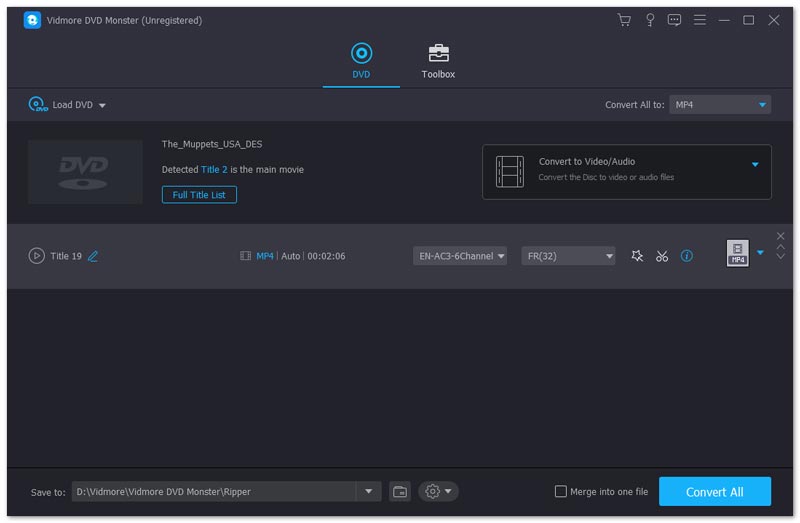
Ne zaboravite umetnuti DVD disk u računalo. Ako vaše računalo nema ugrađeni DVD upravljački program, samo umetnite vanjski DVD upravljački program.
Korak 2. Umetnite DVD disk
Ovdje postoje 2 načina za umetanje DVD diska.
- Pritisnite gumb plus u sredini, a zatim pričekajte sekunde, ovaj DVD ripper će automatski prepoznati vaš DVD disk.
- Odaberite "Load DVD Disc" s padajućeg popisa "Load DVD" da biste odabrali naziv DVD diska.
Tada će ovaj softver otkriti vaš glavni naslov filma i automatski ga odabrati.
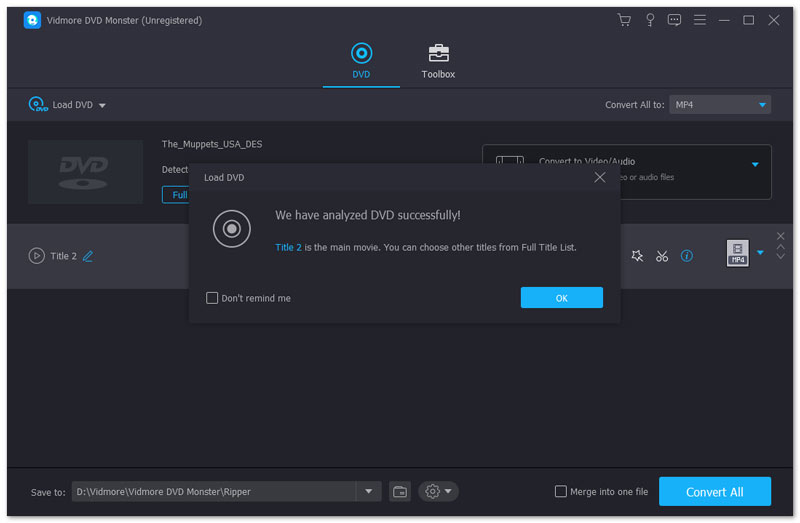
Također možete odabrati ili pregledati druge naslove s DVD diska klikom na “View / Select Title”.
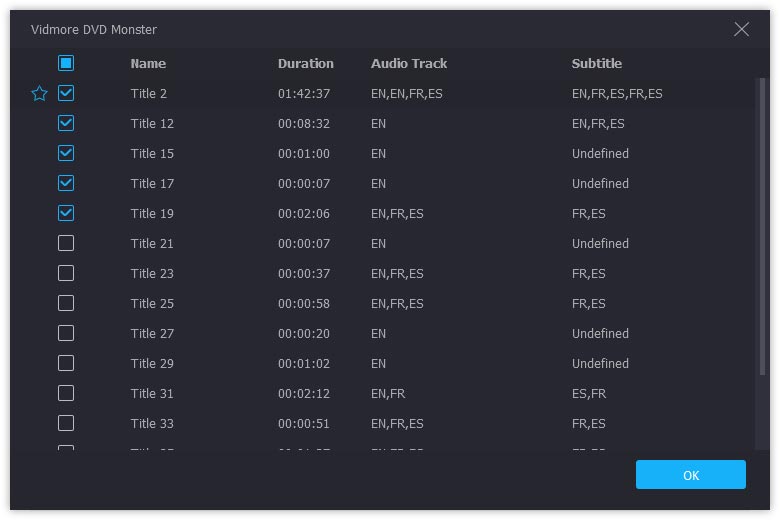
3. korak. Kopirajte DVD disk
1. Za sigurnosno kopiranje DVD-a u formatu 1: 1 za pohranu na računalo radi daljnjeg snimanja, trebali biste DVD prenijeti kao DVD mapu ili ISO datoteku na računalo.
Samo odaberite način kopiranja kao „Ripper mape DVD-a" ili "ISO File Ripper"S padajućih opcija s desne strane.
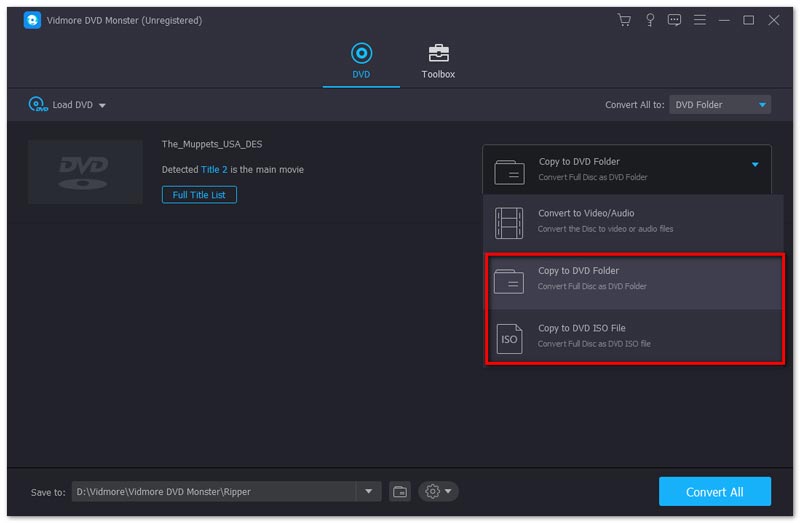
2. Za kopiranje DVD-a na tvrdi disk radi jednostavne reprodukcije na računalu ili drugim uređajima poput iPada, Samsung telefona itd., Trebali biste kopirati DVD u druge popularne formate.
Odaberite "Custom Format Ripper" s padajućih opcija s desne strane.
Zatim odaberite izlazni format za svaki naslov zasebno s padajućeg popisa.
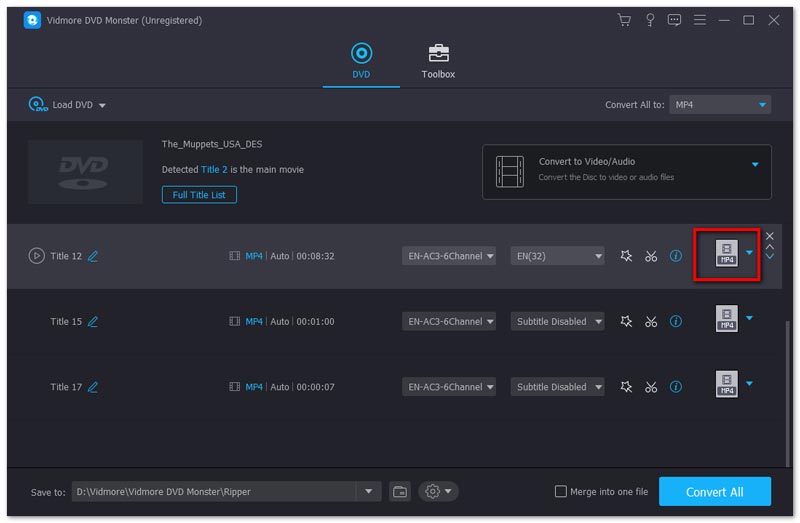
Možete postaviti jedan format iz MPG Lossless, MP4, MOV, MKV, AVI, WMV, WebM, M4V, FLV, TS, VOB itd. Za sve naslove koje ste odabrali klikom na padajući popis „Rip All to : ”.
Za spremanje DVD-a s izvornim audio zapisom i opcijama titlova, trebali biste odabrati MPG bez gubitaka.
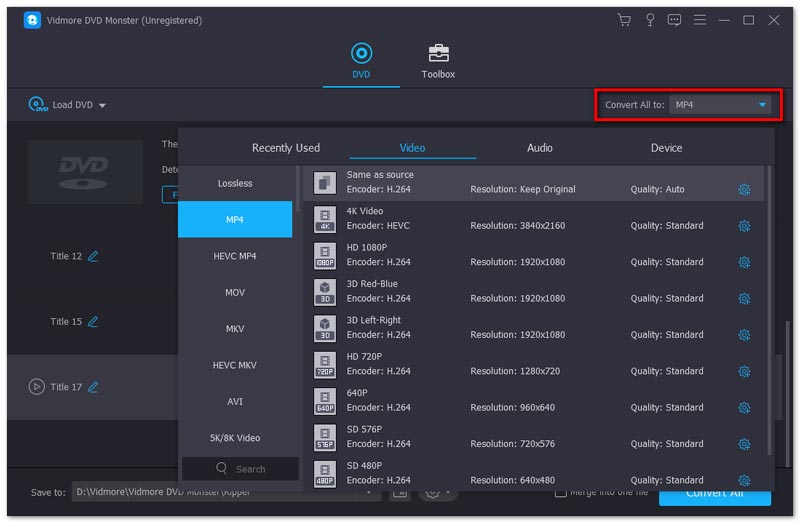
Zatim odaberite odredište izlazne datoteke na računalu i kliknite “Počivao u miru”U donjem desnom kutu za početak kopiranja na vaš tvrdi disk.
Ako želite kopirati DVD datoteke na vanjski tvrdi disk, samo umetnite vanjski tvrdi disk u svoje računalo i odaberite ga kao odredište.
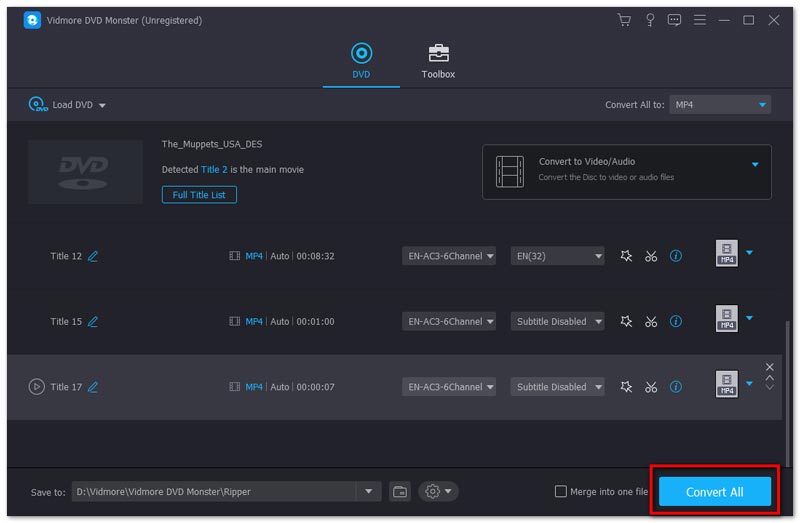
4. korak. Uredite DVD filmove prije kopiranja (Rip DVD opcija)
Ako DVD želite kopirati u druge video formate, značajke uređivanja u ovom softveru dostupne su za vas.
Kliknite ikonu Uredi (početna slika) i ili ikonu Izreži (slika škara), a zatim možete započeti uređivanje DVD video zapisa.
Bilješka: Kada želite primijeniti efekte uređivanja, ne možete kopirati DVD u MPG format bez gubitaka i morate promijeniti u druge formate.
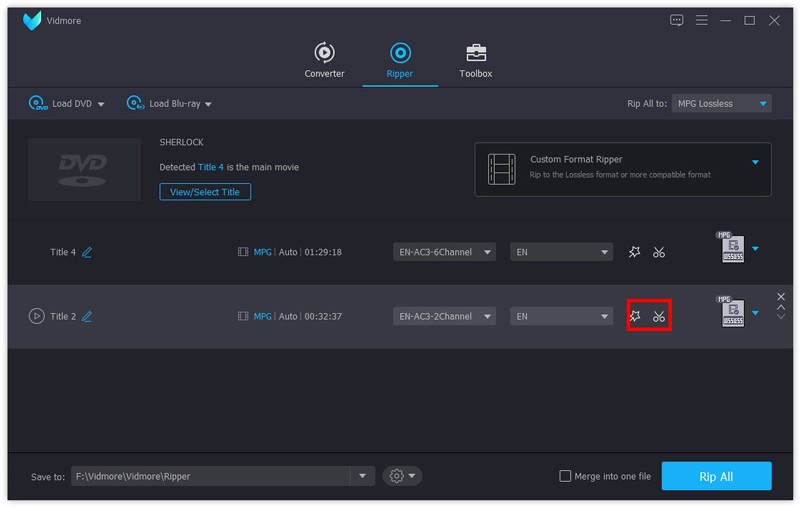
U prozoru za uređivanje možete dodati filtre, rotirati, isjeći, obrezati, vodeni žig, promijeniti audio zapis i titloviitd.
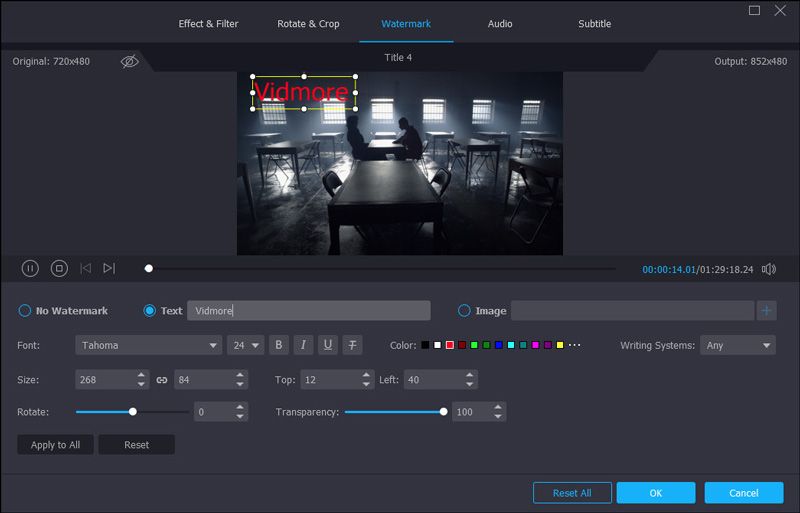
Nakon toga kopiranu mapu DVD-a, ISO datoteku ili digitalne videozapise možete prenijeti i na vanjski tvrdi disk za pohranu ili jednostavnu reprodukciju.
Rip DVD diskova u MP4 na tvrdom disku na Macu
Kada je riječ o korisnicima Maca, softver za sigurnosnu kopiju DVD-a razlikuje se od App Storea na Macu. Ovdje uzimamo 4Video DVD Manager (https://apps.apple.com/us/app/4video-dvd-manager-rip-dvd/id923932086?mt=12) kao primjer koji će vam pokazati kako pohraniti DVD datoteke u tvrdi disk.
4Video DVD Manager sve je u jednom softver za kopiranje DVD-a na Macu.
Može pretvoriti DVD filmove u popularne digitalne formate poput MOV, MP4, M4V, AVI itd., S moćnim značajkama uređivanja, čak i 3D filmovi mogu se kopirati s DVD diska.
Kakve koristi možete dobiti od Mac DVD ripera?
- Kopirajte DVD u MOV, MKV, AVI, WMV, M4V, MKV itd., Za glatku reprodukciju bez DVD uređaja.
- Iz DVD-filmova izvucite audio datoteke poput MP3, WAV, WMV, FLAC, AAC, AIFF, ALAC itd.
- Pretvorite 3D DVD filmove u 3D digitalne formate na macOS-u.
- Uredite DVD prije kopiranja poput isječka, rotiranja, vodenog žiga, okretanja, obrezivanja, podešavanja efekata itd.
- Hardversko ubrzanje poboljšava brzinu kopiranja DVD-a 6 puta brže nego ikad.
- Više audio zapisa i titlova nije potrebno za uređivanje na DVD disku.
Sada provjerimo kako kopirati DVD u tvrdi disk na Macu.
Korak 1. Pokrenite 4Video DVD Manager na Macu
Pretražite softver za sigurnosnu kopiju DVD-a u App Store na Macu i preuzmite ga (https://apps.apple.com/us/app/4video-dvd-manager-rip-dvd/id923932086?mt=12) iz App Storea na Macu .
Pokrenite ga nakon uspješne instalacije.
Umetnite DVD disk u Mac računalo.
Nemate DVD upravljačkog programa na Macu? Samo priključite vanjski upravljački program za DVD u Mac i stavite DVD disk u njega.
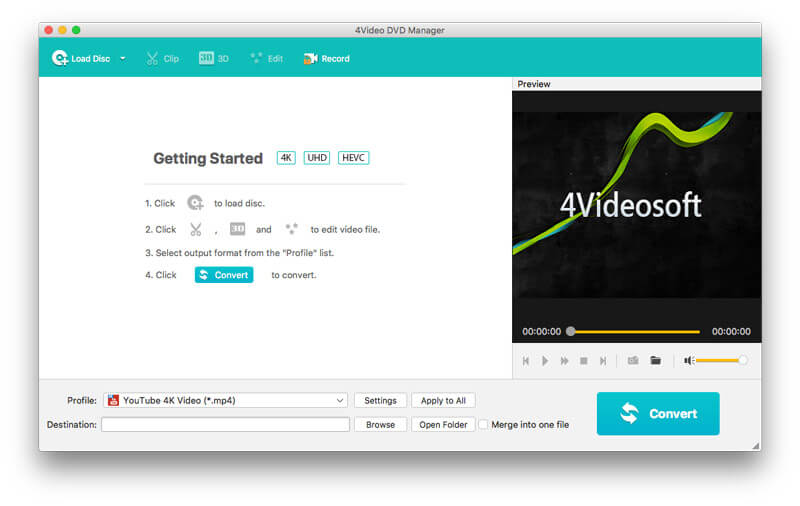
Korak 2. Umetnite DVD disk
Tijekom izvođenja ovog softvera kliknite “Učitaj disk”Za uvoz mape DVD-a u ovaj softver.
Imajte na umu da biste trebali umetnuti DVD disk iz korijenskog direktorija, a ne iz mape, ako umetnete DVD disk.
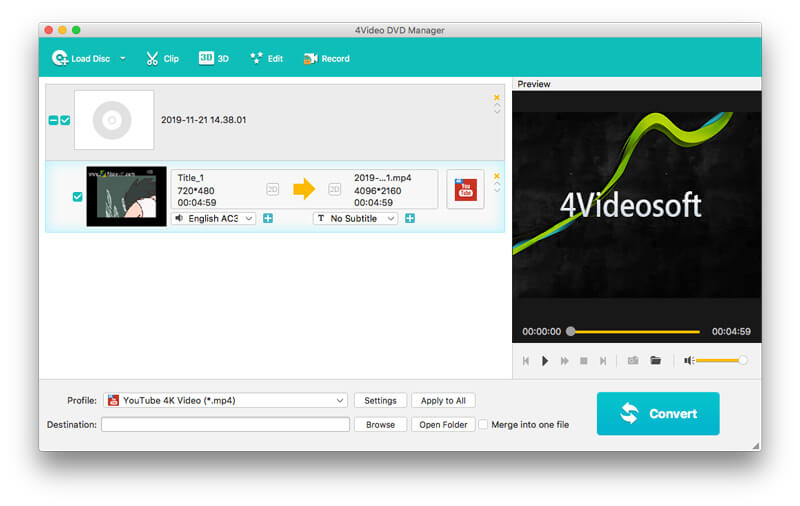
3. korak. Odaberite izlazni format
Nakon učitavanja diska, sav će se naslov prikazati na Macu.
Odaberite jedan naslov i s padajućeg popisa "Profil" odaberite izlazni format, gdje MOV, MP4, MKV, WMV, AVI, M4V, FLV, SWF, WebMitd. dostupni su vam.
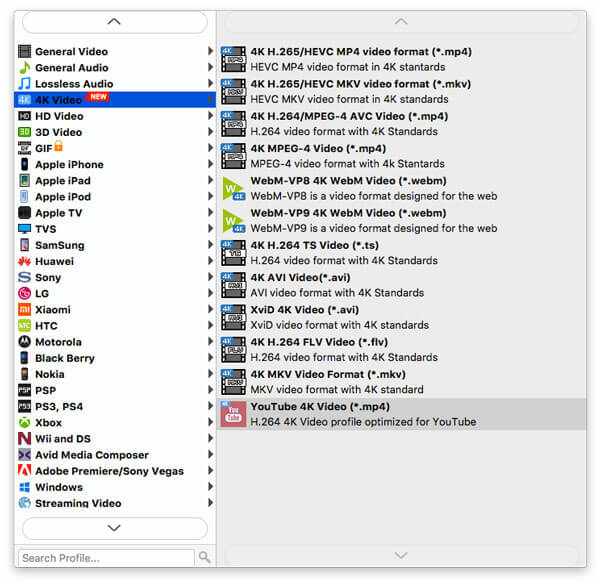
Štoviše, izlazne postavke možete prilagoditi klikom na "Postavke" pored izlaznog formata, gdje možete prilagoditi brzinu video okvira, kodek, brzinu, glasnoću zvuka itd.
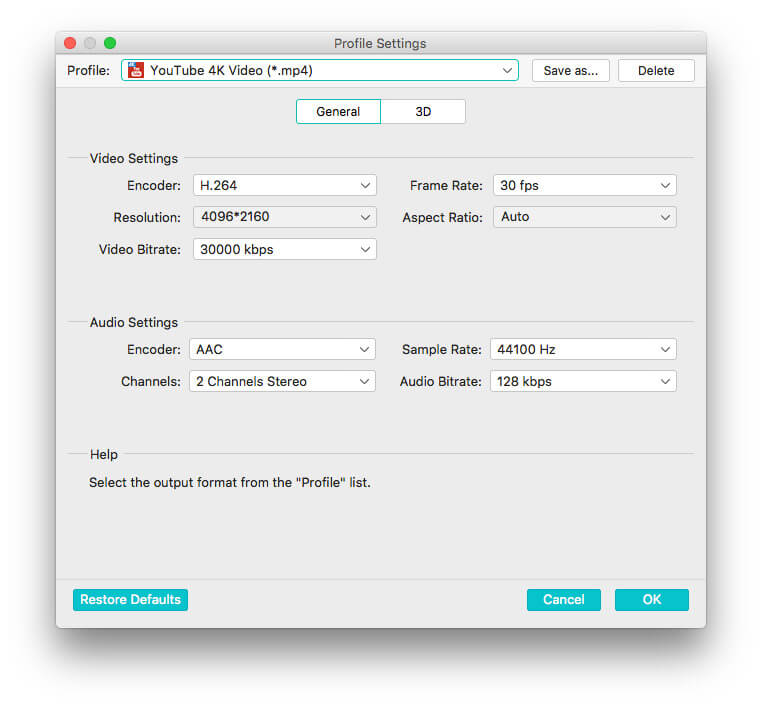
Kliknite "U redu" za povratak na glavno sučelje ovog softvera.
4. korak. Uređivanje DVD filmova (po izboru)
Također možete urediti DVD filmove prije pretvorbe. Samo kliknite gumb "Uredi" i počet ćete okretati, obrezivati, isjeći i voditi žigove DVD efekte.
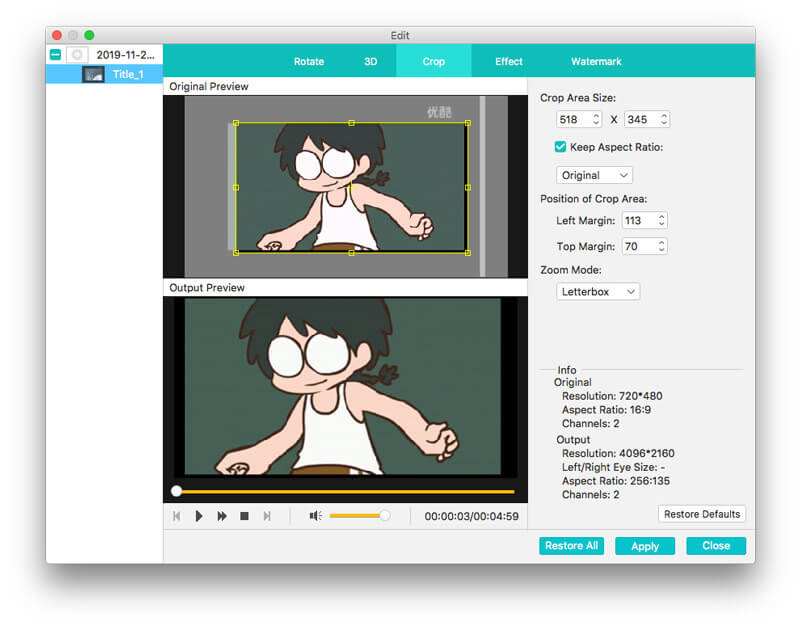
Nakon toga vratite se na glavno sučelje ovog programa i kliknite “Pretvoriti”Za kopiranje DVD-a na vaš tvrdi disk na Macu, a DVD filmove možete staviti i na vanjski tvrdi disk radi nesmetane reprodukcije.
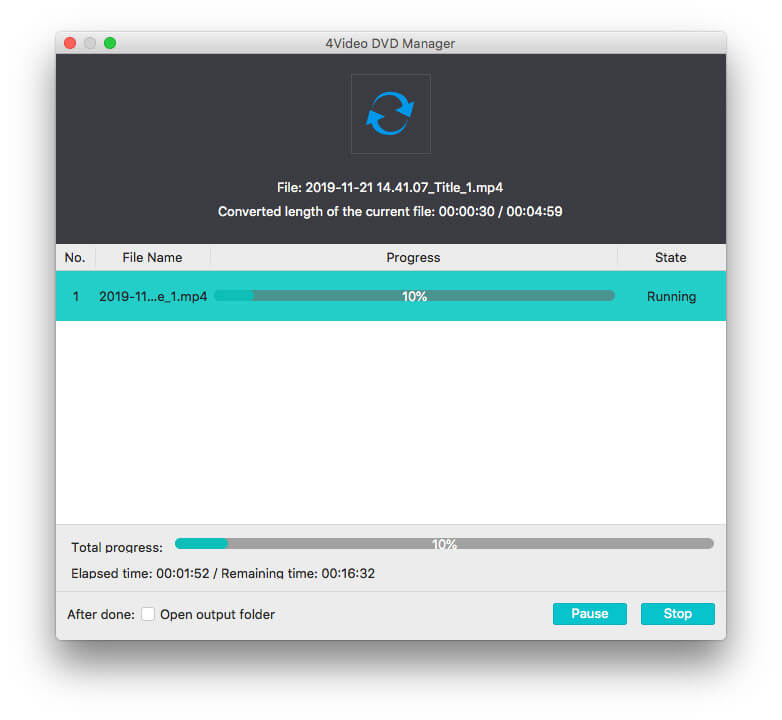
Osim gore navedenog softvera za prijenos DVD-a, također možete pronaći VLC, HandBrake itd., Koji mogu kopirati i pretvoriti nezaštićeni DVD-e u tvrdi disk.
Zaključak
Bez obzira kupujete li DVD diskove ili snimljene DVD-ove nabavite pomoću Panasonic ili Hitachi DVD snimača, neće biti pametno masivne DVD-ove staviti u svoju sobu ili ih reproducirati noseći teški DVD uređaj. Ovaj post dijeli 2 načina kopiranja DVD-a na unutarnji i vanjski tvrdi disk na sustavima Windows i Mac pomoću softvera DVD ripper.
Imate li pitanja u vezi s spremanjem DVD-a na tvrdi disk?
Javite mi ostavljajući svoje komentare.


